Bootstrap - это популярный фреймворк для разработки веб-сайтов, который предлагает широкий набор инструментов и компонентов для быстрой и удобной верстки. Одним из важных элементов веб-страниц являются кнопки. Но что делать, если нужно выровнять кнопку по центру страницы? В этом руководстве мы рассмотрим простой способ центрирования кнопки с помощью Bootstrap.
Bootstrap предлагает гибкую систему классов, которые позволяют легко управлять выравниванием элементов на веб-странице. Один из классов, который поможет нам в центрировании кнопки, - text-center. Просто добавьте этот класс к родительскому контейнеру кнопки, и она автоматически станет центрированной.
Вот пример кода:
<div class="text-center">
<button class="btn btn-primary">Кнопка</button>
</div>В данном примере мы использовали класс text-center для div контейнера, содержащего кнопку. Затем мы применили класс btn и btn-primary к самой кнопке, чтобы она выглядела стильно и привлекательно.
Теперь ваша кнопка выровнена по центру страницы. Вы можете использовать этот метод для центрирования любых других элементов, таких как изображения, текст, блоки и многое другое.
Выравнивание кнопки с помощью Bootstrap
Bootstrap предоставляет возможность легко выравнивать кнопку на веб-странице с помощью специальных классов.
Для центрирования кнопки необходимо применить класс "mx-auto" к элементу с кнопкой. Этот класс автоматически центрирует элемент по горизонтали. Например:
<div class="text-center">
<button class="btn btn-primary mx-auto">Сохранить</button>
</div>В приведенном примере кнопка будет выровнена по центру внутри родительского элемента с классом "text-center". Класс "btn btn-primary" задает стили для кнопки.
Кроме того, можно использовать класс "d-block" для элемента с кнопкой, чтобы выровнять его по центру по вертикали. Например:
<div class="text-center">
<button class="btn btn-primary mx-auto d-block">Сохранить</button>
</div>Теперь кнопка будет выровнена по центру как по горизонтали, так и по вертикали.
Используя эти простые классы, вы можете легко добиться желаемого выравнивания кнопки на веб-странице с помощью Bootstrap.
Что такое Bootstrap и для чего он нужен
Основной целью Bootstrap является создание адаптивных и кросс-браузерных веб-приложений с использованием мощных и гибких инструментов. Этот фреймворк имеет множество полезных функций, таких как сетка для создания гибкого макета, компоненты для создания кнопок, форм, модальных окон и других элементов интерфейса, а также многое другое.
Bootstrap позволяет разработчикам создавать качественные веб-страницы быстро и эффективно. Он также предлагает возможность использования адаптивного дизайна, что помогает сайту выглядеть привлекательно на различных устройствах, таких как планшеты и мобильные телефоны.
С помощью Bootstrap можно добиться согласованного внешнего вида веб-сайта, независимо от уровня опыта разработчика. Этот фреймворк также предлагает расширяемость, позволяя вносить изменения и настраивать его в соответствии со своими потребностями.
В целом, Bootstrap является мощным инструментарием для создания современных и отзывчивых веб-сайтов, который помогает сэкономить время и упростить процесс разработки.
Основные преимущества использования Bootstrap
- Отзывчивый дизайн: Bootstrap автоматически адаптирует ваш сайт или приложение под различные устройства и экраны. Это позволяет создавать мобильно-дружественные веб-сайты, что является важным фактором, учитывая рост числа пользователей мобильных устройств.
- Гибкий и модульный: Bootstrap предлагает огромное количество готовых компонентов, которые можно легко настраивать и комбинировать для создания интерфейсов. Это упрощает разработку и позволяет быстрее достигать желаемых результатов.
- Консистентность и повторное использование кода: Bootstrap задает единые стили и классы, которые можно применять к разным элементам страницы. Это позволяет создавать консистентный и профессиональный дизайн. Благодаря повторному использованию кода, разработка становится более эффективной и время затрачивается с меньшими усилиями.
- Масштабируемость: Благодаря модульной структуре и гибким настройкам, Bootstrap позволяет масштабировать проекты различной сложности. Независимо от того, создаете ли вы небольшой веб-сайт или крупное приложение, Bootstrap обеспечивает необходимые инструменты для успеха.
- Большое сообщество: Bootstrap - это один из самых популярных инструментов разработки, и у него есть активное сообщество разработчиков. В результате, вы всегда можете найти ответы на свои вопросы, обмениваться опытом и получать обратную связь.
В целом, Bootstrap является неотъемлемым инструментом для разработчиков, который позволяет создавать высококачественные и отзывчивые веб-сайты с минимальными усилиями и временными затратами.
Как центрировать кнопку в Bootstrap
- Включите Bootstrap в ваш проект, добавив ссылку на файл CSS в секции вашего HTML-документа:
- Создайте контейнер, в котором будет располагаться кнопка. Можно использовать класс "container" или "container-fluid":
- Добавьте класс "d-flex" к контейнеру, чтобы включить гибкую вёрстку:
- Добавьте класс "justify-content-center" к контейнеру, чтобы выровнять содержимое по центру по горизонтали:
- Добавьте кнопку внутри контейнера и стилизуйте её по вашему усмотрению:
- Теперь ваша кнопка будет центрирована по горизонтали на веб-странице. Вы также можете применить дополнительные стили и классы для изменения размера и расположения кнопки.
<link rel="stylesheet" href="https://stackpath.bootstrapcdn.com/bootstrap/4.5.2/css/bootstrap.min.css">
<div class="container"> ... </div>
<div class="container d-flex"> ... </div>
<div class="container d-flex justify-content-center"> ... </div>
<div class="container d-flex justify-content-center"> <button class="btn btn-primary">Кнопка</button> </div>
Центрирование кнопки в Bootstrap - это простой способ создать эстетически приятный и сбалансированный дизайн для вашего веб-приложения или сайта. Используйте эти шаги, чтобы добиться идеального выравнивания!
Способы выравнивания кнопки по горизонтали

В Bootstrap есть несколько способов выравнивания кнопки по горизонтали на веб-странице. Рассмотрим некоторые из них.
1. Использование классов text-center и d-flex
Для центрирования кнопки можно использовать классы text-center и d-flex. Класс text-center применяется к родительскому элементу, а класс d-flex - к самой кнопке. Например:
2. Использование классов mx-auto и d-block
Еще один способ выравнивания кнопки в Bootstrap - использование классов mx-auto и d-block. Класс mx-auto задает кнопке автоматические отступы по горизонтали, а класс d-block делает кнопку блочным элементом. Пример кода:
3. Использование класса justify-content-center
Третий способ - использование класса justify-content-center на родительском элементе кнопки. Этот класс выравнивает кнопку по горизонтали в центре родительского элемента. Пример:
Это лишь некоторые из способов выравнивания кнопки по горизонтали в Bootstrap. Вы можете экспериментировать с другими классами и комбинациями, чтобы достичь нужного результата.
Способы выравнивания кнопки по вертикали

Такой подход позволяет выровнять кнопку по центру по вертикали внутри родительского элемента.
Еще один вариант - использование таблицы с одной ячейкой и установка свойства "vertical-align" равным "middle". Это позволяет выровнять кнопку точно посередине вертикали.
Также можно использовать класс "mt-auto" для кнопки, чтобы выровнять ее по нижнему краю родительского элемента. Это особенно полезно, когда вы хотите, чтобы кнопка всегда была прижата к низу.
Наконец, если вы хотите, чтобы кнопка была прижата к верхнему краю родительского элемента, вы можете использовать класс "mt-0". Это может быть полезно в некоторых сценариях, когда вы хотите, чтобы кнопка была выше контента.